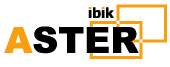Guia de início rápido
Instalação ASTER
Você pode baixar o arquivo de instalação do ASTER neste link. Download .
Durante a instalação, mantenha as opções padrão e clique no botão “Next” para continuar. A instalação exige que você execute o pacote de instalação com privilégios administrativos.
O processo de instalação é descrito em detalhes aqui: Instalação do ASTER
Primeira execução do ASTER
Após a instalação, seu computador precisa ser reiniciado. Uma vez reiniciado, você precisa executar o programa “ASTER” no menu Iniciar. (No caso, não inicia automaticamente)
Quando você executar “ASTER” pela primeira vez, ele solicitará a atualização. Clique no botão “OK” para iniciar o processo de atualização:

Depois de clicar no botão “OK”, um identificador exclusivo é criado e é exibido no prompt de informações:

Ativação ASTER
Depois que o id de instalação é criado, o programa será reiniciado. Um prompt será aberto e mostrará duas opções:
Certifique-se de que o computador tenha acesso à Internet. Clique na segunda opção se você tiver a chave de ativação e ativar o ASTER. Ou clique no terceiro botão se quiser usar o ASTER no teste por 14 dias.
Se você estiver usando a Internet através de proxy, então você precisa configurar o ASTER para usar as configurações de proxy. Para informações detalhadas, clique neste link: Configure o ASTER para usar o Proxy Server .
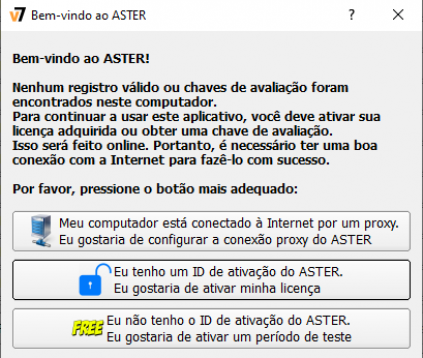
Atribuindo Monitores
Uma vez instalado o ASTER, você precisa conectar todos os monitores e definir sua resolução nativa. Você também precisa colocar todos os monitores no modo de área de trabalho estendida. Para fazer isso, clique com o botão direito do mouse na área de trabalho e escolha “Configurações de tela” ou “Resolução de tela” (dependendo da versão do sistema operacional é diferente). Depois de abrir a janela, defina as configurações necessárias do monitor. No windows 7, a janela de configurações é assim:

Agora, abra o painel de controle “ASTER” e clique na guia “Locais de trabalho” para atribuir monitores para cada assento. A maneira mais fácil de atribuir monitores é arrastá-los para uma área retangular sob o assento desejado. A seção “Peças de reposição” contém dispositivos não atribuídos, incluindo teclado, mouse e monitores.

Por padrão, quando você inicia “ASTER” pela primeira vez, todos os monitores são atribuídos ao primeiro assento e alguns deles podem estar na seção “Peças Sobressalentes” .
Para saber qual monitor corresponde a cada monitor nas configurações do ASTER, você pode verificá-lo a partir da dica de ferramenta do dispositivo, mas passando o mouse sobre ele ou clicando em “Indicar dispositivo” no menu de contexto do ícone do monitor.

Ativando o ASTER e iniciando os locais de trabalho
Depois de concluir o passo 1-3, você pode ativar o “ASTER”. Para fazer isso, clique no botão “Ativar ASTER e reinicializar o PC” na guia “Configurações gerais” . Depois que o computador reiniciar, o ASTER será ativado, mas os locais de trabalho não começarão a funcionar. Você precisa clicar no botão “Start Workplaces” para iniciar os locais de trabalho manualmente. Isso é necessário para testar o status de todos os locais de trabalho. Posteriormente, você pode configurar o ASTER para executar automaticamente os locais de trabalho, selecionando a opção de inicialização desejada na lista suspensa:

Atribuindo Outros Dispositivos
Você pode atribuir outros dispositivos, como teclado / mouse, página do jogo e dispositivos de reprodução de áudio, depois que o ASTER estiver em funcionamento. Para atribuir esses dispositivos e monitores, basta arrastar e soltar a imagem do dispositivo no local de trabalho desejado. Quando um dispositivo está ativo, ele será colocado em um quadro azul em sua imagem, como quando você move o mouse ou pressiona uma tecla no teclado.
Problema conhecido e sua solução
Na maioria dos casos, as etapas acima são suficientes para executar os locais de trabalho do ASTER com êxito. No entanto, caso isso não funcione, você pode seguir os passos abaixo:
-
Certifique-se de que apenas drivers estejam instalados para placas gráficas (especialmente cartões NVidia). Para programas incompatíveis, consulte FAQ: Software incompatível .
-
Atribuir monitor em ordem simples, ou seja, monitorar 1.1 no primeiro local de trabalho, monitorar 1.2 no segundo local de trabalho, etc. Você pode configurar monitores em qualquer ordem, dependendo da necessidade.
-
Você pode entrar em contato com nosso suporte clicando no botão ** “Solicitar suporte *” “
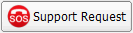 na janela do ASTER. Para obter mais detalhes sobre a solicitação do serviço de suporte da ASTER, consulte o Suporte técnico .
na janela do ASTER. Para obter mais detalhes sobre a solicitação do serviço de suporte da ASTER, consulte o Suporte técnico . -
Leia o manual do usuário ASTER Manual , para responder a qualquer pergunta que possa ter.